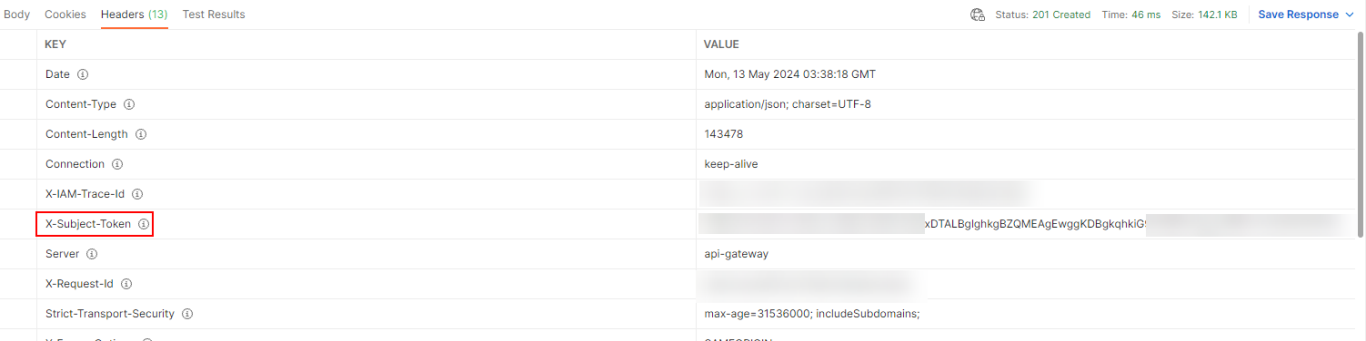天筹求解器服务 OPTVERSE-使用Postman调用OptVerse:步骤3:调用服务
时间:2024-09-29 17:36:38
步骤3:调用服务
- 获取Token 。
- 单击左侧导航栏“ IAM /获取Token”,选中“Body”配置项,填写用户的iam用户名,密码,domain用户名。
- 单击右上角“Send”按钮发送请求,在返回的请求头中获取Token值。
注:Token作为调用OptVerse服务的临时凭证,有效期为24h
- 调用二维切割服务。
- 单击左侧导航栏“Task/方形件/创建任务”,选中“Headers”配置项,复制获取到的ProjectId值到URL处,复制获取的Token值到“X-Auth-Token”。
图6 复制Token
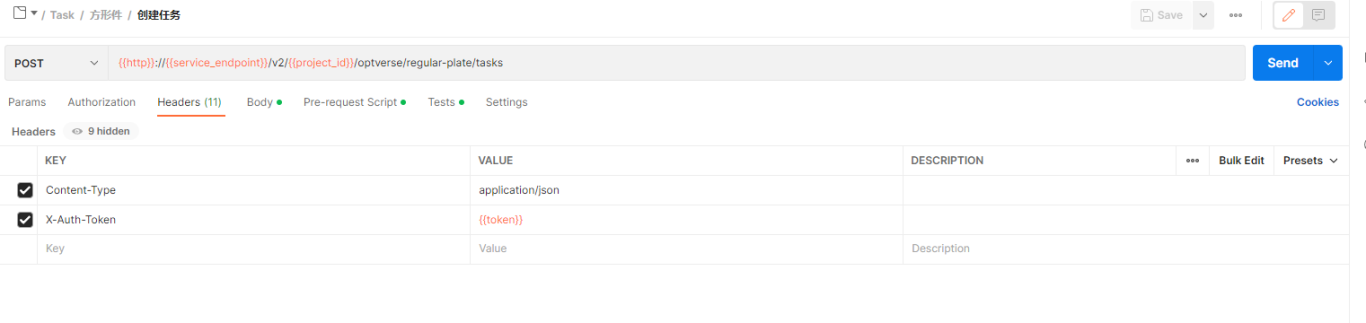
- 单击“Body”,查看已有的简单的输入数据,也可以根据API说明,填入自己的数据。
- 单击右上角“Send”按钮发送请求,返回异步计算的任务标识task_id,如图7所示。
若输入数据错误则会提示错误原因,如图8所示。
- 单击左侧导航栏“Task/方形件/查询任务”,选中“Headers”配置项,复制获取的Token值到“X-Auth-Token”。
图9 查询任务
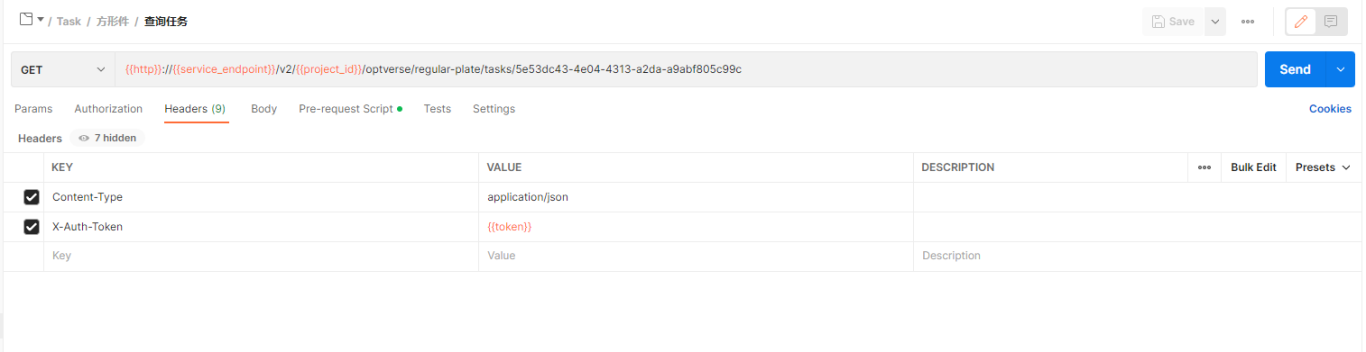
- 复制步骤c获取的task_id到API路径的末尾,如图7所示。
- 单击右上角“Send”按钮发送请求,若计算已完成,则返回任务结果,否则返回任务状态。
图10 发送请求
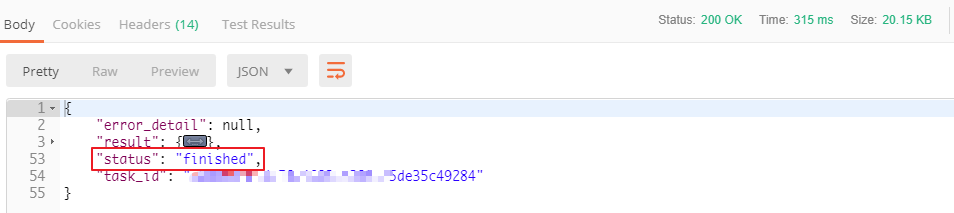
- 单击左侧导航栏“Task/方形件/创建任务”,选中“Headers”配置项,复制获取到的ProjectId值到URL处,复制获取的Token值到“X-Auth-Token”。
- 调用求解器服务。
- 单击左侧导航栏“Task/求解器/CreateSolverTask”,选中“Headers”配置项,复制获取到的ProjectId值到URL处,复制获取的Token值到“X-Auth-Token”。
图11 复制Token

- 单击“Body”,在input['data']对象内的content参数填入base64文件编码。
图12 上传文件
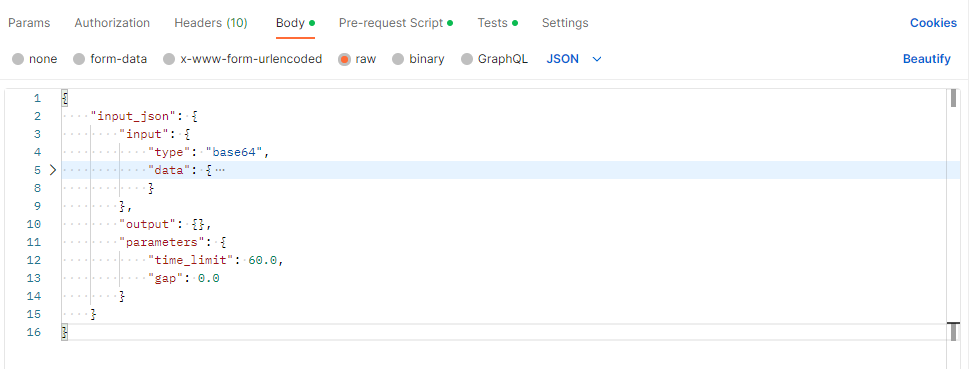

- 单击右上角“Send”发送请求,返回异步计算的任务标识task_id。
图13 获取task_id
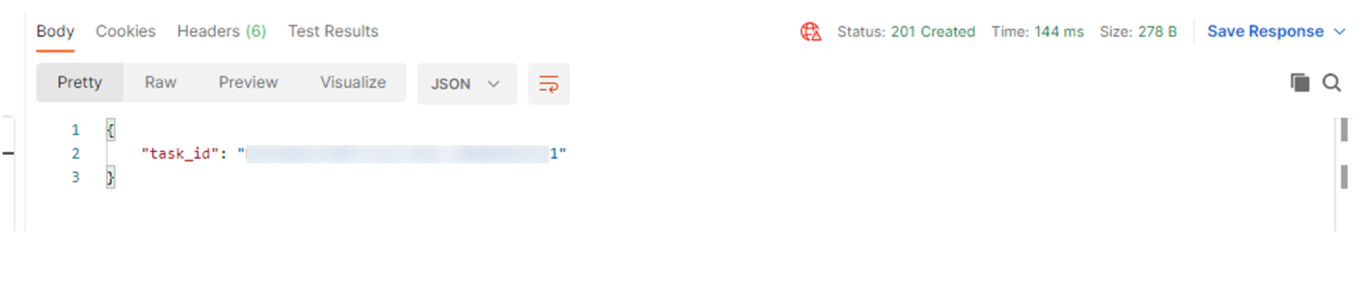
- 若请求失败,则返回错误码及对应的错误信息说明,详细错误码信息请参见《天筹求解器OptVerse常见问题》中的“调用OptVerse的API失败时怎么处理?”
图14 请求失败

- 查询求解器任务,单击左侧导航栏“Task/求解器/查询任务”,选中“Headers”配置项,复制Token值到“X-Auth-Token”,复制步骤9获取的task_id到API路径的末尾。
图15 查询任务
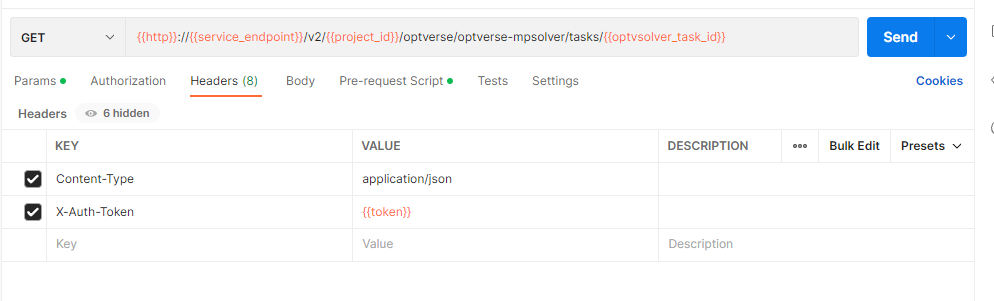
- 单击右上角“Send”按钮发送请求,返回任务结果:
图16 获取结果
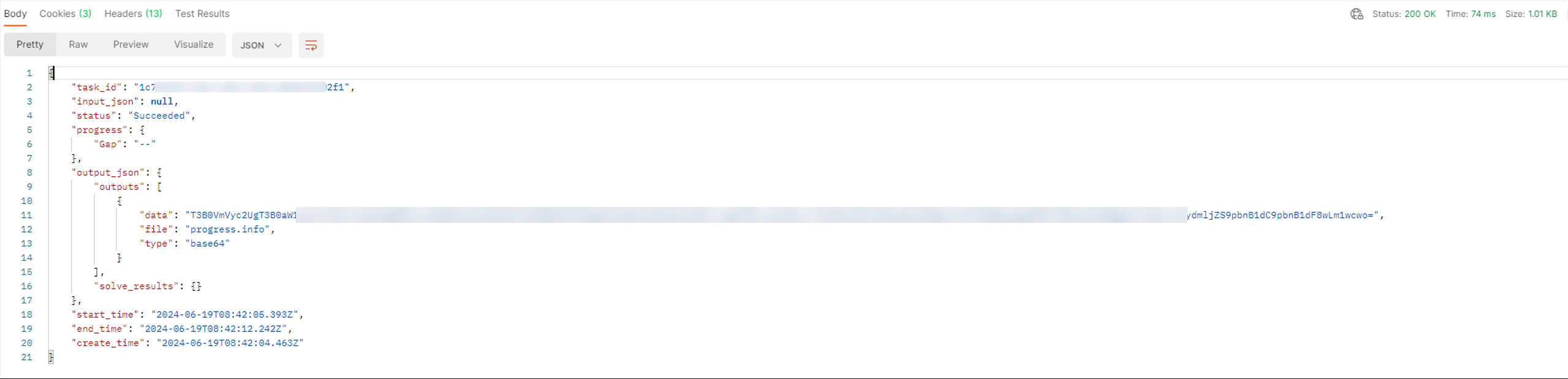
- 单击左侧导航栏“Task/求解器/CreateSolverTask”,选中“Headers”配置项,复制获取到的ProjectId值到URL处,复制获取的Token值到“X-Auth-Token”。
support.huaweicloud.com/qs-optverse/optverse_02_0002.html
看了此文的人还看了
CDN加速
GaussDB
文字转换成语音
免费的服务器
如何创建网站
域名网站购买
私有云桌面
云主机哪个好
域名怎么备案
手机云电脑
SSL证书申请
云点播服务器
免费OCR是什么
电脑云桌面
域名备案怎么弄
语音转文字
文字图片识别
云桌面是什么
网址安全检测
网站建设搭建
国外CDN加速
SSL免费证书申请
短信批量发送
图片OCR识别
云数据库MySQL
个人域名购买
录音转文字
扫描图片识别文字
OCR图片识别
行驶证识别
虚拟电话号码
电话呼叫中心软件
怎么制作一个网站
Email注册网站
华为VNC
图像文字识别
企业网站制作
个人网站搭建
华为云计算
免费租用云托管
云桌面云服务器
ocr文字识别免费版
HTTPS证书申请
图片文字识别转换
国外域名注册商
使用免费虚拟主机
云电脑主机多少钱
鲲鹏云手机
短信验证码平台
OCR图片文字识别
SSL证书是什么
申请企业邮箱步骤
免费的企业用邮箱
云免流搭建教程
域名价格
推荐文章


 下载天筹求解器服务 OPTVERSE用户手册完整版
下载天筹求解器服务 OPTVERSE用户手册完整版